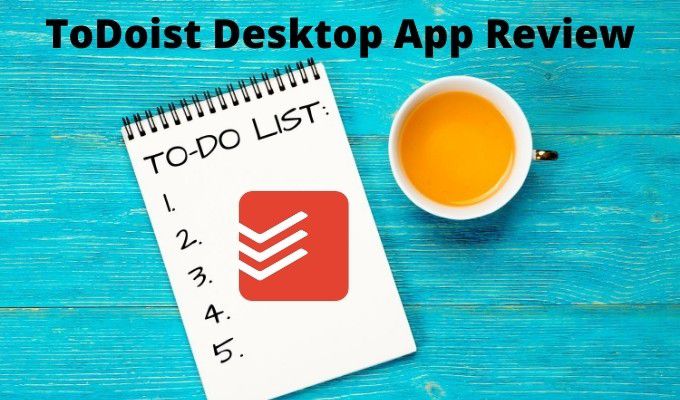Puede que ya conozcas el Aplicación de gestión del tiempo en línea ToDoist para organizarse y mejorar su productividad. Pero, ¿sabías que hay una versión de escritorio de ToDoist disponible para Mac y PC con Windows?
Antes de instalar la aplicación en su computadora de escritorio, debe saber que existen algunas ventajas y desventajas de usar esta versión.
En este artículo, repasaremos todas las funciones que encontrará en la versión de escritorio de ToDoist, algunos de los problemas que puede encontrar y las formas de aprovechar al máximo esta versión.
Usando la aplicación de escritorio ToDoist
Para comenzar, puede descargar e instalar ToDoist para su Mac o PC con Windows desde el Página de descarga de ToDoist.
Cuando lo inicie por primera vez, si aún no tiene una cuenta, deberá crear una. Puede registrarse con cualquier dirección de correo electrónico o iniciar sesión con su cuenta de Google, Facebook o Apple.
La primera página principal que aparecerá parece engañosamente simple, pero hay muchas funciones útiles ocultas debajo de esta página principal.
Lo primero que puede notar es que la página principal de la aplicación de escritorio es completamente la misma que la versión en línea.
No solo tiene el mismo aspecto, sino que todo funciona igual. El sistema de menú de la izquierda le permite ver las tareas de hoy, las próximas tareas que aún no vencen y un área donde puede crear y organizar todos sus proyectos y tareas.
Para crear una nueva tarea, simplemente seleccione el símbolo + junto a Agregar una nueva tarea y escriba la descripción de la tarea. apurarse Entrar cuando haya terminado, o seleccione Ahorrar.
Esta es la forma más sencilla de crear tareas. Tareas predeterminadas en la Bandeja de entrada si no las asigna a un proyecto. También vencerán hoy de forma predeterminada si no los programa.
Si desea ser un poco más avanzado en la planificación de sus tareas, hay muchas opciones ocultas en la ventana de creación de tareas.
Crear tareas en la aplicación de escritorio TheToDoist
Si desea establecer una fecha real para la tarea, seleccione el Programa botón debajo del nombre de la tarea. Esto le permite usar una selección de calendario estándar para elegir la fecha y hora en que desea que venza la tarea.
También puede utilizar el mismo tipo de reconocimiento de lenguaje natural que está disponible en la aplicación web ToDoist. Esto significa que en el campo de la parte superior puede escribir algo como «mañana a las 4 pm». ToDoist reconocerá lo que quiere decir y le asignará la fecha y hora correctas.
Si selecciona el icono de la bandera, puede priorizar la tarea. Luego aparecerá en su lista de tareas pendientes en la página principal con el color de prioridad asociado.
Una de las características más útiles que puede utilizar al crear tareas es programarlas con gran detalle agregando subtareas.
En versiones anteriores de ToDoist, alguna vez fue solo una lista de elementos básicos sin ningún detalle adicional. En la última versión de las aplicaciones de escritorio y en línea, estas subtareas tienen la misma funcionalidad que las tareas normales, incluida la programación, las métricas e incluso las subtareas adicionales propias.
Esto significa que puede asegurarse de no olvidar los detalles de los proyectos más importantes en los que está trabajando.
Desafortunadamente, hay dos características importantes que no puede usar aquí con la versión gratuita.
- Etiquetas: Organice aún más las tareas aplicando etiquetas personalizadas. Puede ordenar todas las tareas por etiqueta.
- Recordatorios: Establezca una fecha inicial en la que desee recibir un recordatorio para iniciar la tarea, de modo que tenga tiempo de completarla antes de la fecha de vencimiento.
Si bien es comprensible que una función como las etiquetas solo se pueda proporcionar con la versión premium, no incluir recordatorios en la versión gratuita es muy restrictivo. Especialmente porque las versiones gratuitas de la mayoría de las otras aplicaciones, como Microsoft To Do, por ejemplo, incluyen recordatorios como una función de tarea básica.
Funciones de la página principal de la aplicación de escritorio ToDoist
Una vez que comience a agregar tareas, verá las tareas principales con un ícono de flecha que puede tocar para expandir y ver las subtareas.
Para seleccionar Bandeja de entrada en el panel de navegación izquierdo para ver las tareas sin asignar que haya agregado. Es un gran lugar para almacenar tareas hasta que sepa exactamente cómo desea organizarlas.
Para seleccionar Hoy dia para ver las tareas que vencen hoy. Probablemente aquí es donde pasará la mayor parte de su tiempo durante el día realizando sus tareas más urgentes.
Para seleccionar Para subir para ver todas las próximas tareas que aún no se vencen. Puede tocar la flecha hacia abajo junto al mes para retroceder o avanzar en el calendario y ver las tareas que deben realizarse mucho más tarde.
Hablando de la bandeja de entrada, puede agregarle tareas rápidamente en cualquier momento seleccionando el + en la parte superior derecha de la ventana principal de ToDoist.
Esto abrirá una ventana de adición rápida de tareas donde puede escribir la descripción de la tarea, establecer una fecha y agregar una prioridad. Cuando seleccionas Agregar una tarea irá directamente a la bandeja de entrada para que puedas organizarlo más tarde en el proyecto correspondiente.
Aplicación de escritorio ToDoist: agregar y organizar proyectos
Una de las formas en que ToDoist sobresale sobre otras aplicaciones de tareas es lo fácil que es organizar proyectos. No es diferente en la versión de escritorio de ToDoist.
Si seleccionas Agregar un proyecto en el menú de navegación de la izquierda verá aparecer la ventana Agregar proyecto. Escriba el nombre del proyecto, agregue un color que lo ayude a identificarlo de un vistazo y seleccione agregarlo a su lista de favoritos si lo desea.
Para seleccionar Agregar para terminar.
Si desea crear un subproyecto, simplemente haga clic derecho en el proyecto que acaba de crear y seleccione Agrega un proyecto a continuación.
Esto coloca el nuevo proyecto justo debajo de él, con una sangría para que pueda saber que es un subproyecto debajo del principal.
De hecho, puede usar el mismo enfoque con tareas y subtareas (como método alternativo para agregar subtareas). Haga clic derecho en una tarea y seleccione Agregar tarea a continuación.
Cuando esté listo para organizar sus tareas en proyectos, vaya a la bandeja de entrada, haga clic con el botón derecho en la tarea y seleccione Mover al proyecto.
Es una forma rápida y sencilla de organizar rápidamente todas las tareas que ha iniciado en su bandeja de entrada.
Otros comentarios sobre ToDoist Desktop
Descubrirá que cuando realiza actualizaciones en su aplicación de escritorio ToDoist, esos cambios entran en vigor casi de inmediato en la versión web de la aplicación.
Lo mismo es cierto para cualquier otro lugar donde se instale una aplicación ToDoist, como en su teléfono móvil o en los complementos del navegador (todos disponibles en la misma página de descarga).
Una cosa interesante que observamos al probar la aplicación de escritorio ToDoist es que todavía hay pequeños problemas.
Por ejemplo, si selecciona el ícono de notificaciones en la parte superior derecha de la página (el ícono de la campana), es posible que observe que el menú desplegable permanece bloqueado en su lugar. Hacer clic en el icono de notificación de nuevo no lo cerrará y no hay un icono de cierre para cerrar la lista desplegable.
Hacer clic en cualquier otro lugar de la aplicación de escritorio tampoco cierra la lista desplegable. La única forma de solucionar este problema es cerrar la aplicación de escritorio y volver a abrirla.
Notará que esto sucede a veces con otros menús desplegables, como el menú Configuración.
Dado que es posible que no necesite usarlos con frecuencia, esto podría ser un inconveniente menor, pero es algo que la gente de ToDoist probablemente debería solucionar.
Conclusiones generales
La aplicación de escritorio ToDoist es útil si no desea utilizar las ventanas del navegador con su trabajo de administración del tiempo. Mantenga la aplicación a un lado y realice un seguimiento de sus tareas mientras trabaja en línea.
Por otro lado, la aplicación de escritorio parece una ocurrencia tardía. Il ne semble pas être aussi réactif que la version Web, et trouver des bogues dans ce qui devrait être une version de production d’un logiciel ne donne pas l’impression que les développeurs ToDoist font du bon travail en maintenant leurs offres d’applications fuera de linea.